幸運的是,Adobe Photoshop作為強大的照片編輯工具提供了許多解決方案使模糊的照片清晰同樣,將模糊的圖像帶入新的生活。
在本綜合指南中,我們將探索如何修復Photoshop中的模糊照片,為您提供有關模糊照片的原因和預防的相關知識,並向您介紹Adobe Photoshop的高級替代方案,因此您只需單擊即可修復模糊的照片。
現在,我們探索了模糊照片背後的原因,讓我們了解如何修復Photoshop中的模糊照片。無論您是處理較小的柔軟度還是嚴重的模糊性,Photoshop都提供了一系列選擇,以銳化和清除圖像。
1。 UNSHAP蒙版過濾器
Photoshop中使用最廣泛的銳化工具之一是UNSHARP蒙版過濾器。儘管其名稱似乎是銳化的相反,但該過濾器是增強圖像清晰度的首選選擇。這是如何修復Photoshop中的模糊照片使用UNSHAP蒙版濾鏡:
步驟1。打開圖像
打開您希望在Photoshop中銳化的模糊圖像。
步驟2。複製層
右鍵單擊圖層面板中的圖層,然後選擇“重複層“。這是為了保留您的原始圖像數據。
步驟3。應用UNSHARP掩碼過濾器
選擇重複的層,導航到“篩選”菜單,然後選擇“銳化”>“Unsharp面具“。
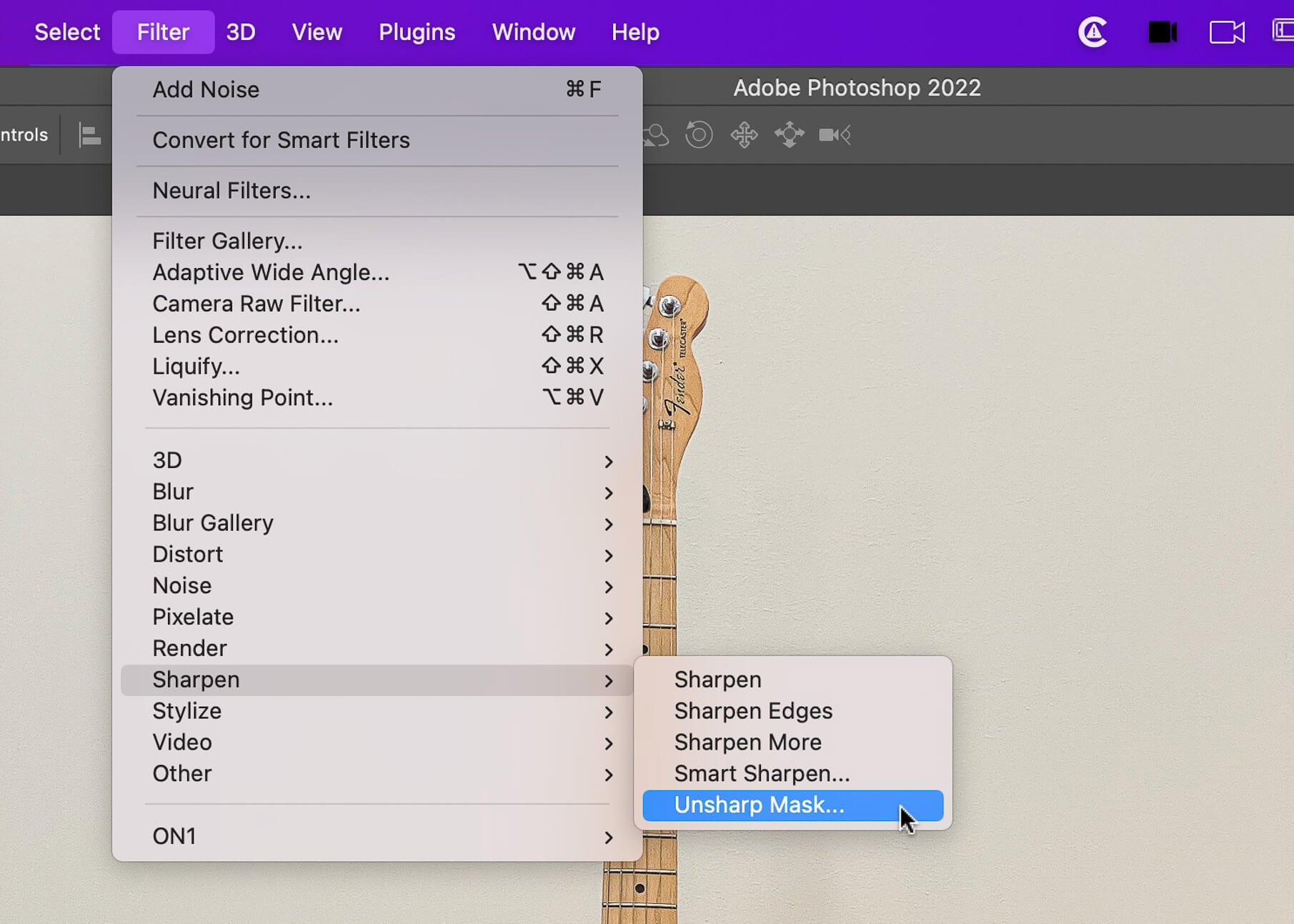
步驟4。調整設置
會出現UNSHARP蒙版對話框,您可以根據自己的需求調整銳化效果。對於ISTACE,您可以調整為150%,並將閾值調整為0。
這是每個設置的作用:
數量:該滑塊控制著銳化效果的強度。較高的值會增加清晰度,但也可能引入不必要的人工製品或光環。
半徑:半徑設置確定邊緣周圍面積的大小將被銳化。更高的價值將使更大的面積升高,但也可能會增強噪音或不需要的細節。
臨界點:這種設置有助於通過排除具有最小對比度差異的區域來保留細微的細節。
步驟5。預覽和調整
調整設置時,請使用預覽窗口評估銳化效果。嘗試不同的值,直到達到銳化所需的結果,而無需引入過多的偽影或光環。
第6步。最終確定並保存
點擊 ”好的在滿足時,將UNSHAP蒙版過濾器應用於圖像。然後,您可以節省銳化的圖像或根據需要繼續進行其他調整。
2。智能銳化過濾器
當您需要有針對性的銳化或使用噪音或工件的圖像時,智能銳化過濾器特別有用。這是如何修復Photoshop中的模糊照片使用Smart銳化過濾器:
步驟1。複製層
與UNSHARP遮罩過濾器一樣,首先要復制要銳化的層。
步驟2。轉換為智能對象
右鍵單擊重複的層,然後選擇“轉換為智能對象“。這允許進行非破壞性編輯,以確保您的原始圖像數據保持完整。
步驟3。應用智能銳化過濾器
選擇智能對象層,轉到“篩選”菜單,然後選擇“銳化”>“聰明的銳化“。
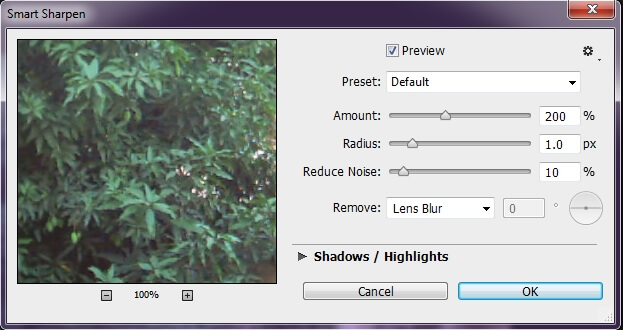
步驟4。調整設置
通過調整設置,微調銳化效果智能銳化對話框:
數量:該滑塊控制著銳化效果的強度,類似於UNSHAP掩膜過濾器。
半徑:半徑設置確定邊緣周圍面積的大小將被銳化。
消除:此設置使您可以刪除要刪除的模糊類型,例如高斯模糊,鏡頭模糊或運動模糊。
高級選項:單擊“先進的”按鈕揭示了其他設置,包括降噪,陰影和突出顯示調整以及音調寬度控制。
步驟5。預覽和調整
預覽圖像以評估銳化效果並根據需要進行調整。
第6步。最終確定並保存
如果您對結果感到滿意,請單擊“好的”將Smart銳化過濾器應用於圖像,並保存銳化的圖像。
3。高通濾波器
高通濾波器還可以幫助您在Photoshop中銳化圖像。該過濾器通過隔離和增強圖像中的高頻細節來起作用,以增加清晰度和邊緣對比度。這是如何修復Photoshop中的模糊照片使用高通濾波器:
步驟1。複製層
儘管如此,首先要重複要銳化的層。
步驟2。應用高通濾波器
選擇重複的層,導航到“篩選”菜單,然後選擇“其他”>“高通“。
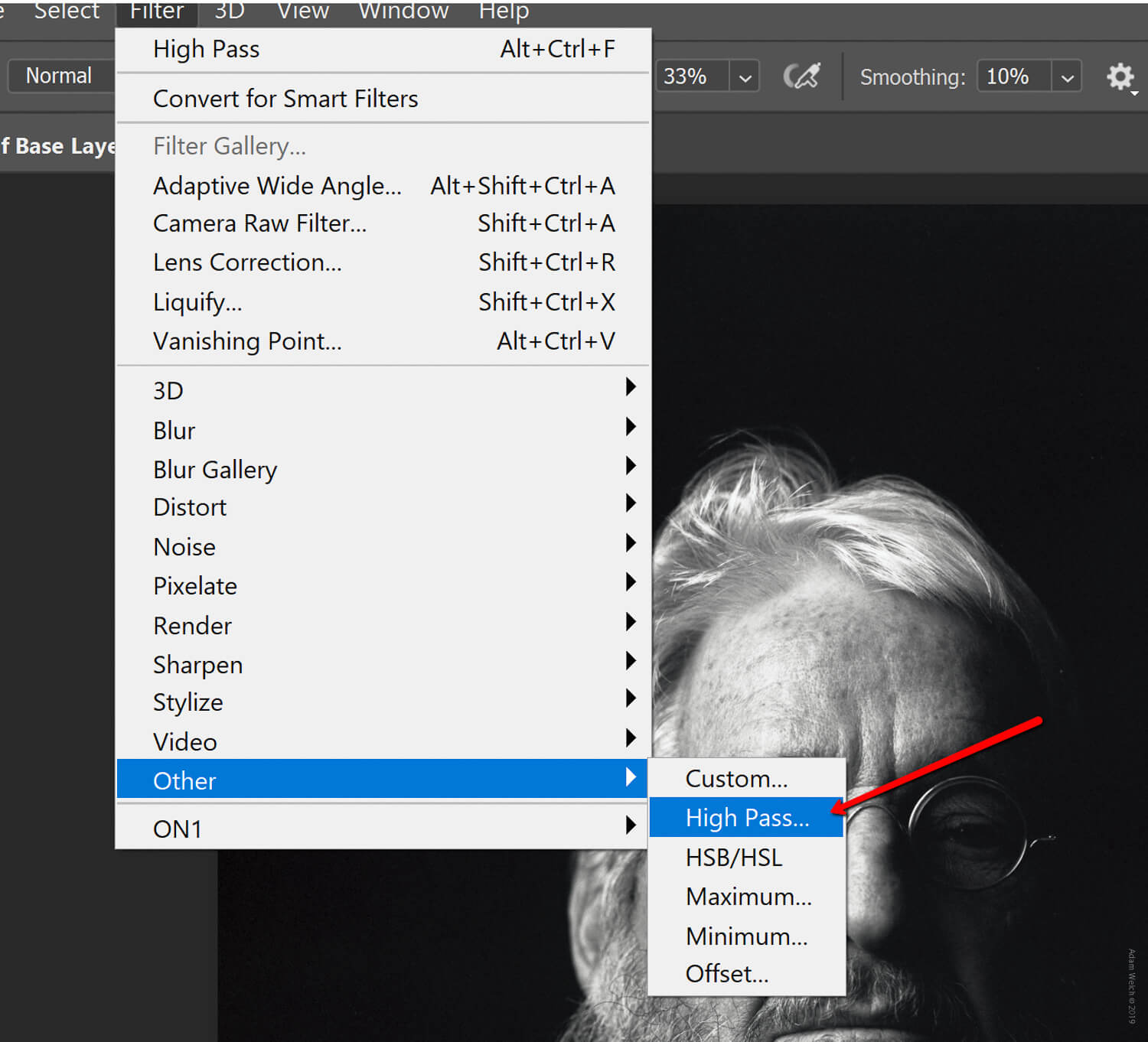
步驟3。調整半徑
在高通濾波器對話框,調整半徑環境。該設置可以控制將隔離和銳化的細節水平。因此,您可以嘗試不同的值以找到圖像的滿意平衡。
步驟4。更改混合模式
應用高通濾波器後,將過濾層的混合模式更改為增強銳化效果的層,例如疊加層,軟燈或硬燈。
步驟5。調整不透明度
當您發現銳化效果看起來太強或太微妙時,請調整不透明度以微調強度。
第6步。最終確定並保存
如果您對調整結果滿意,請弄平圖像並合併圖層,然後保存銳化的圖像。
4。使用銳化工具進行選擇性銳化
在某些特定情況下,您可能需要選擇性地銳化圖像的特定區域,例如受試者的眼睛或複雜的細節,而不是應用全球銳化效果。 Photoshop的銳化工具提供了精確的控制,並使您可以保持自然的外觀,同時增強最重要的區域。這是如何修復Photoshop中的模糊照片使用銳化工具:
步驟1。選擇銳化工具
在Photoshop工具欄中,找到並選擇銳化工具。如果不可見,您可以發現它嵌套在模糊工具。
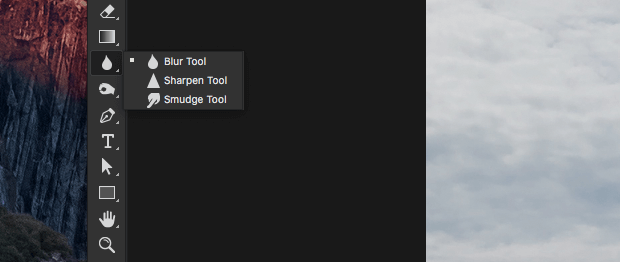
步驟2。設置工具選項
在選項酒吧,您可以調整各種設置銳化工具, 包括:
刷子大小:調整刷子的尺寸,以控制要銳化的區域。
力量:此設置決定了銳化效果的強度。
採樣所有層:啟用此選項,使用所有可見層的數據銳化。
保護細節:此選項有助於最大程度地減少在銳化過程中引入工件或光暈的引入。
步驟3。選擇性銳化
借助所需的設置,只需在需要銳化的圖像區域上油漆即可。銳化工具將精確地施加銳化效果。
步驟4。調整和完善
如果需要,您可以調整工具設置或切換到不同的刷子尺寸,以完善特定區域的銳化效果。
步驟5。最終確定並保存
對選擇性銳化感到滿意後,保存圖像或根據需要繼續進行其他調整。
第2部分。如何在線使用AI在線修復模糊圖片?
儘管Photoshop的內置銳化工具功能強大且通用性,但專業的AI圖像增強器可以使您免於手動修復模糊照片。使用Airepair Online版本,最佳的AI照片增強器工具,即使您是新手映像編輯工具,您也只需單擊即可修復模糊的照片。
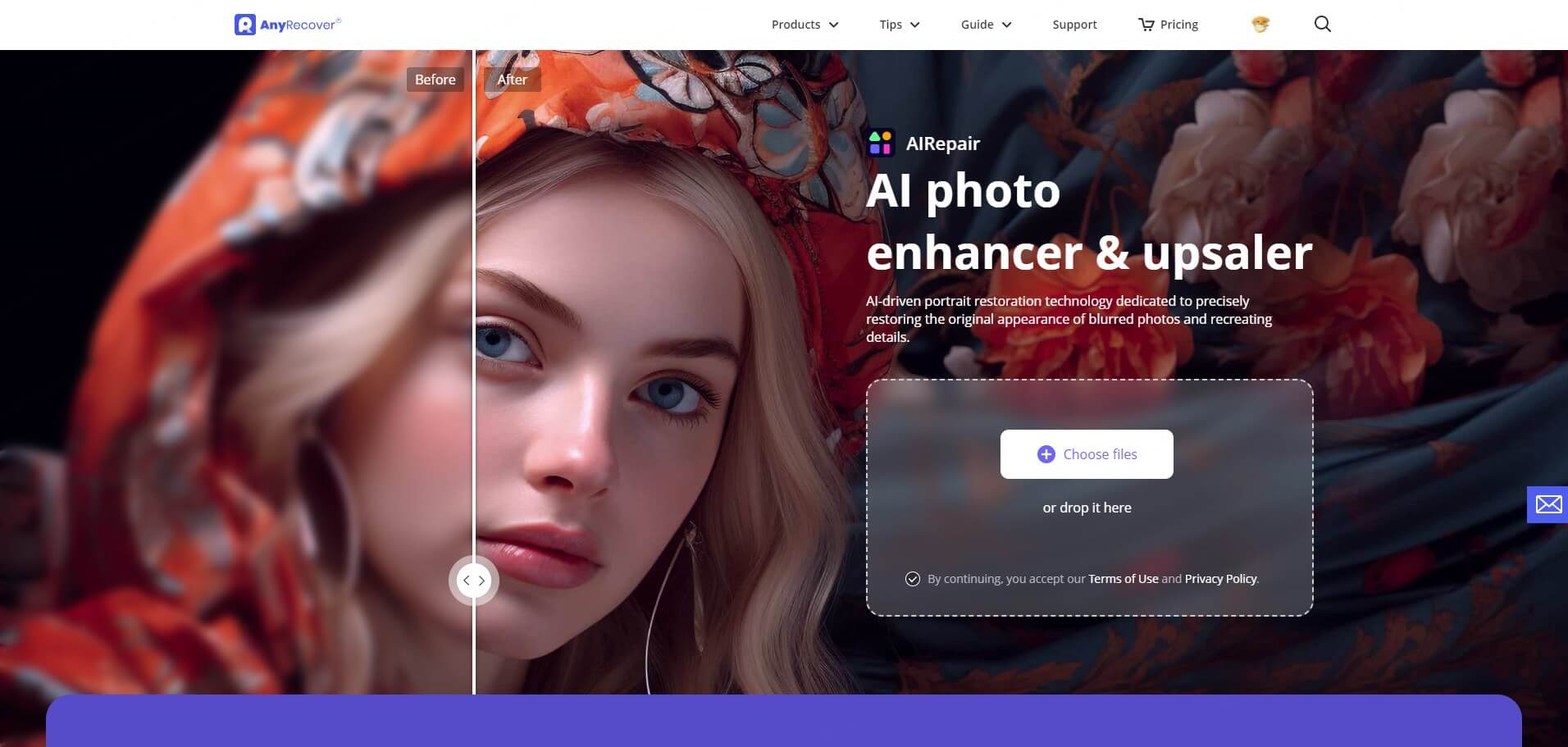
Airepair Online提供了高級功能,可恢復清晰度和清晰度,即使是最具挑戰性的模糊圖像。只需要導入模糊的照片,此工具將使用自動降級,,,,拆除模糊, 和面部增強。使用也很簡單,只需要3個步驟,您可以輕鬆修復模糊的照片。
如何使用Airepair清除模糊的圖片?
步驟1。上傳模糊照片
點擊上傳圖像要上傳您要修復的模糊照片。
上傳圖像
滴,粘貼圖像或URL
步驟2。自動銳化照片
一旦上傳照片,您的模糊照片將自動清晰。您可以在中間滑動線以查看前後效果。
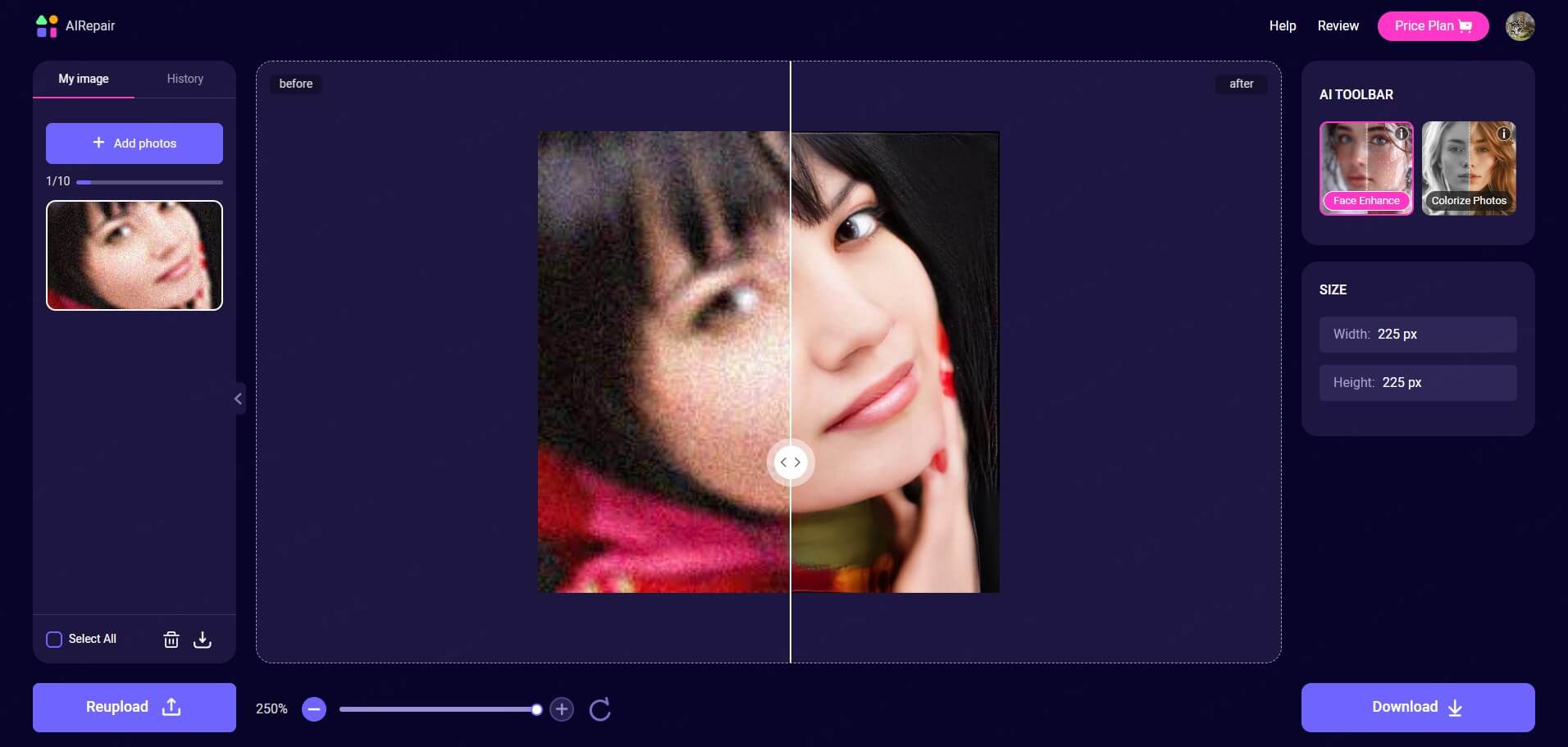
步驟3。應用AI維修工具
您也可以選擇其他AI工具來增強照片。例如,選擇臉部增強;您可以增強照片中的面部部分;選擇著色照片,您可以使黑白照片著色;
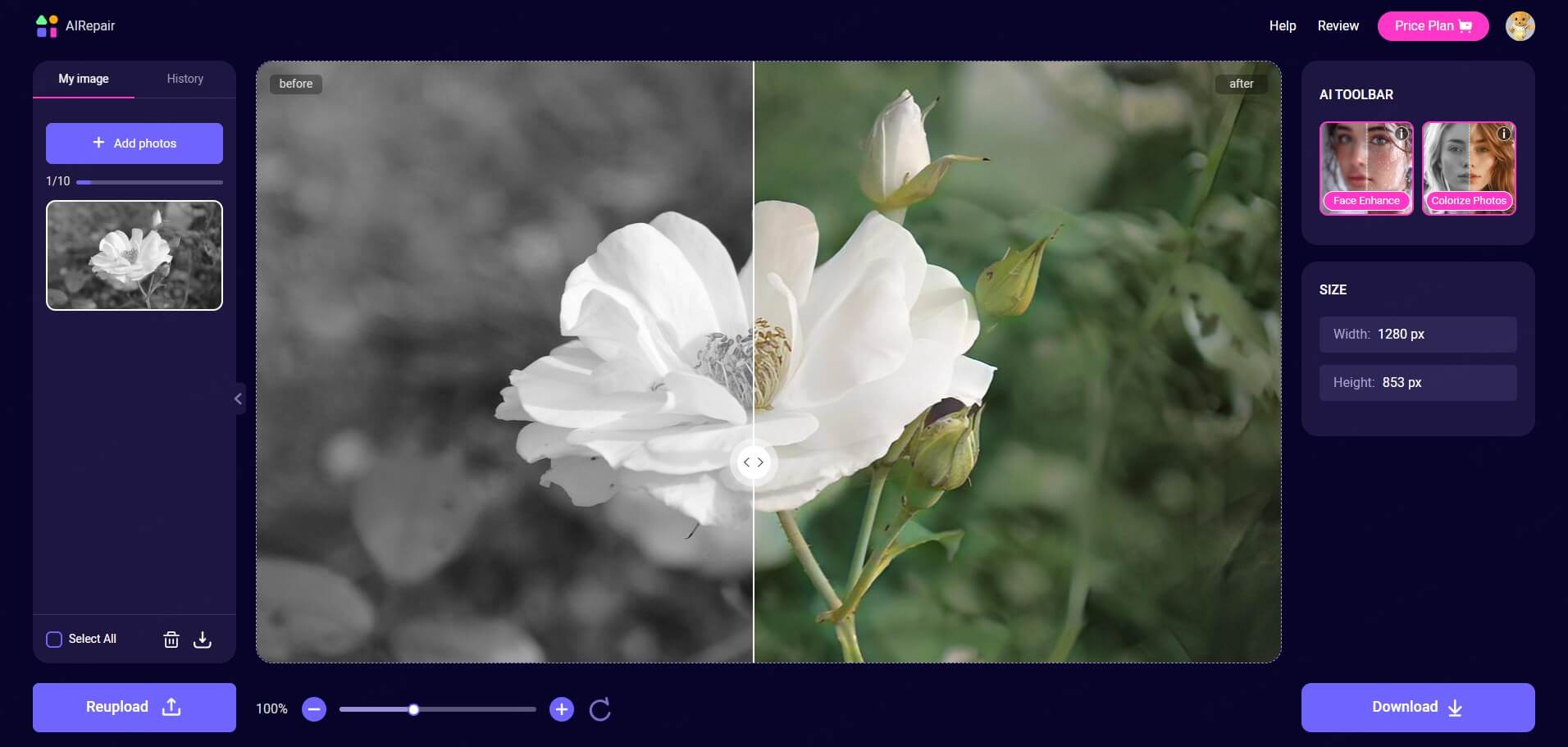
第3部分。為什麼我的照片變得模糊?
學習之後如何修復Photoshop中的模糊照片,必須了解可能導致圖像缺乏清晰度的根本原因。這可以使您能夠防止您的照片質量低。
相機震動:模糊照片的最常見原因之一是相機震動。拍照過程中最小的動作會導致圖像模糊。
不當聚焦:造成模糊的另一個常見原因是專注不當。無論是由於用戶的錯誤,不良好的輕度還是對物體的移動,不當聚焦都會導致照片的模糊。
運動模糊:當快門速度不足以凍結運動時,捕獲快速移動的對象可能是一個巨大的挑戰。
鏡頭質量和畸變:有時,低品質的鏡頭可以使照片變得模糊,而不是出現對象的原因。
大氣條件:環境因素很容易被忽略。當有陰霾,霧或熱量時,當您在捕獲過程中不計算這些因素時,您拍攝的照片可能會受到它們的影響。這些大氣條件可以散射光並減少對比度,從而對您的照片產生軟化影響。
第4部分。如何防止我的照片變得模糊?
雖然Photoshop和AI驅動的圖像增強器工具提供了解決模糊照片的強大解決方案,但最好的方法是首先防止模糊發生。通過在攝影過程中實施以下技巧和技術,您可以最大程度地降低捕獲模糊圖像的風險,並確保始終如一和清晰的結果。
1。防止攝像機震動和運動模糊
使用三腳架或穩定器可以有效防止相機發抖。這些穩定的支撐可以最大程度地減少曝光過程中相機運動的潛力,即使在弱光條件下或使用更長的快門速度時,也可以確保鋒利和清晰的圖像。
2。提高快門速度
當拍攝手持式手持器時,提高快門速度可以幫助凍結運動並減少相機震動或物體運動引起的模糊機會。一般而言,目標的目標是至少等於鏡頭焦距的倒數(例如,200mm鏡頭1/200秒)的快門速度,以最大程度地減少相機搖動的效果。
3。使用圖像穩定
現在,許多現代鏡頭和攝像頭都具有圖像穩定技術,可以幫助避免攝像機震動和模糊。當在弱光條件下拍攝或焦距較長時,啟用圖像穩定可以顯著改善圖像的清晰度。
4。使用連續的自動對焦
捕獲運動對象時,連續自動對焦(AF-C)是在拍照時保持鮮明焦點的寶貴工具。當對象移動時,此模式可以連續調整焦點,從而確保即使捕獲快節奏的動作,也可以確保您捕獲的圖像保持清晰和清晰。
5。適當的聚焦技術
對於掌握焦點技術來實現鋒利的圖像也至關重要。諸如焦點重組,反向按鈕的聚焦和焦點堆疊等技術可以幫助確保精確地關注您所需的對像或感興趣的領域,從而最大程度地減少因不當聚焦而導致的模糊風險。
6。以原始格式拍攝
以原始格式捕獲您的圖像可以在後處理過程中提供更多的靈活性和控制,包括更有效地應用銳化調整的能力。 RAW文件包含更多圖像數據,並允許非毀滅性編輯,使您能夠微調清晰度,而不會損害圖像質量。
第5部分。關於模糊照片的常見問題解答
Q1。如何修復模糊的圖像?
要在Photoshop中修復模糊圖像,您可以使用各種銳化工具和技術,例如Unsharp面具篩選,聰明的銳化篩選,高通過濾器或也銳利L用於選擇性銳化。
此外,您可以利用AI驅動的工具(例如Airepair)來解決不良的模糊或運動模糊,這可能是在使用傳統方法來解決的具有挑戰性的。
Q2。如何提高Photoshop中的圖像質量?
提高Photoshop的圖像質量涉及多個步驟,包括銳化,降噪,調整對比度和曝光以及顏色校正。像使用Unsharp面具或者聰明的銳化過濾器可以增強清晰度,而工具等工具攝像機生過濾和調整層可以幫助優化曝光,對比度和色彩平衡。
Q3。 Photoshop的替代方法是修復模糊照片的替代方法?
儘管Photoshop是修復模糊照片的強大工具,但有幾種可用的替代方法。一個值得注意的選擇是AirPair,這是一種AI驅動的照片維修工具,可提供高級銳化和脫毛功能。諸如Airepair之類的替代方案利用人工智能的力量提供出色的銳化和脫毛的結果,通常超過了傳統軟件的功能。
結論
當你問的時候如何修復Photoshop中的模糊照片,Photoshop中有許多工具可以幫助用戶實現它。從多功能的UNSHAP蒙版和Smart銳化過濾器到銳化工具的精確度,您現在擁有一系列解決方案。
此外,專業的AI驅動照片維修工具(如Airepair Online)可以節省您手動修復模糊圖像的時間。使用空中eper台,你可以修理任何破損的照片和視頻文件只需單擊一次,包括模糊的照片。
上傳圖像
滴,粘貼圖像或URL
